纯净版win7系统电脑网络不通无法访问的排查和解决方法【图文】
更新日期:2024-03-22 07:15:26
来源:转载
有时候当纯净版win7系统用户使用电脑进行局域网或者互联网访问时,会碰到电脑不能访问的现象,出现这种网络不通无法访问的问题时,其实可通过测试网络和DNS解析来排除解决,win7系统网络不通无法访问的排查解决方法分享给大家。具体如下:
一、测试网络
1、点击“开始”——“运行”,键入“cmd”命令后按回车,打开命令提示符窗口,输入“ipconfig/all”,按下回车键,显示其网络配置,检查IP地址,子网掩码,默认网关,DNS服务器地址是否正确。
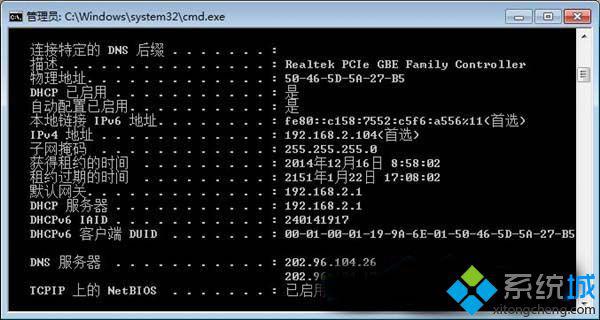
2.在命令提示符窗口,输入“ping127.0.0.1”命令后执行,观察网卡能否转发数据,当连续出现“Replyfrom127.0.0.1:bytes=32time<1msTTL=128”,则说明网络网卡配置正确,如果连续出现“Requesttimedout”,则说明网络配置错误或网络有故障。

二、检查DNS解析的操作步骤
1、如果能ping通,但是却无法登陆互联网,则可使用nslookup命令测试DNS解析是否正确。
2、在命令提示符窗口中输入“nslookup”,并按回车,当出现“Timedout”的提示时,则表示重试一定时间和一定次数之后,服务器没有响应请求,当出现“Noresponsefromserver”的提示时,则表示服务器上没有运行DNS名称服务器。
3、如果经上述检测,电脑都正常通过,则网络正常,否则就可能是网络有不同程度的问题,可按照出现问题的位置进行解决。
- monterey12.1正式版无法检测更新详情0次
- zui13更新计划详细介绍0次
- 优麒麟u盘安装详细教程0次
- 优麒麟和银河麒麟区别详细介绍0次
- monterey屏幕镜像使用教程0次
- monterey关闭sip教程0次
- 优麒麟操作系统详细评测0次
- monterey支持多设备互动吗详情0次
- 优麒麟中文设置教程0次
- monterey和bigsur区别详细介绍0次
周
月










